- Accueil
- Documentation Gipco
- Administration
- Maintenance Et Réparation
- Restaurer La Base
Restaurer la base
Dans le cas où vous vous trouvez en présence d'un problème dû à votre base de données, il peut s'avérer judicieux d'effectuer une restauration à partir d'une précédente sauvegarde. Vous pouvez trouver ici la procédure de sauvegarde automatique d'une base de données.
| Attention, toute information enregistrée entre le moment de la sauvegarde et la restauration sera perdue, il est donc déconseillé de s'en servir à la légère et préférable d'effectuer des sauvegardes régulièrement. Ces opérations sont à réserver à l'administrateur de l'installation. |
GIPCO Server
Sous la version serveur de GIPCO, la restauration ne peut se faire qu'à partir du poste du serveur.
Ouvrez le menu Fichier puis choisissez Restituer... . Selectionnez alors le fichier de sauvegarde à l'emplacement déterminé lors du paramétrage de la sauvegarde.
Version Mac version Windows
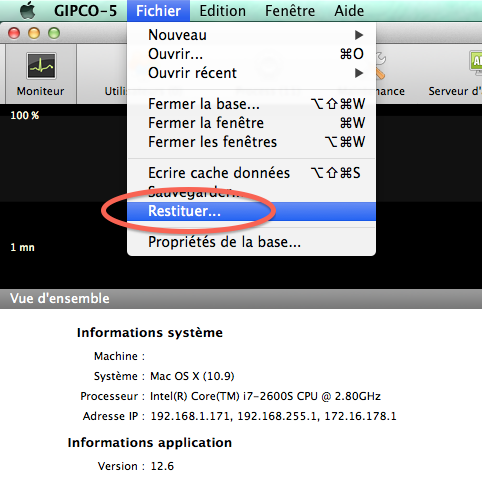
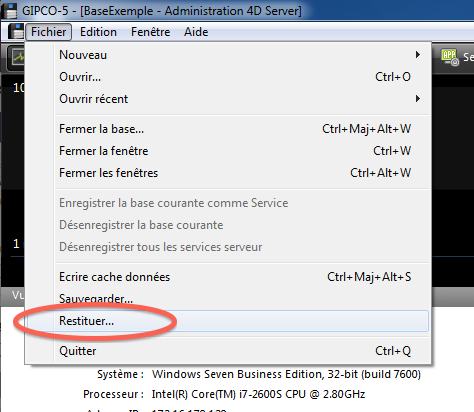
Il vous sera alors proposé de choisir un fichier existant. Selectionnez alors le fichier de sauvegarde à l'emplacement déterminé lors du parametrage de la sauvegarde, puis appuyez sur Restituer.
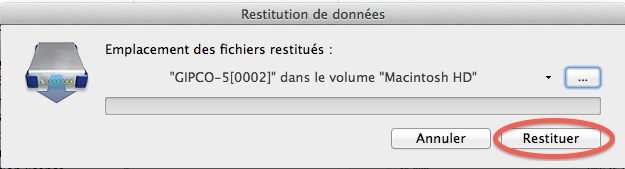
Si tout s'est déroulé correctement, un message vous informe que la base à bien été restaurée.
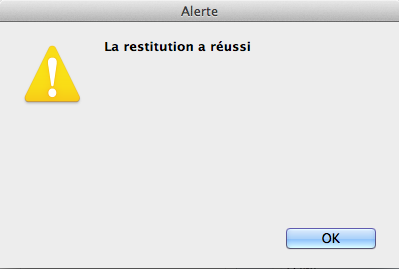
GIPCO Monoposte
Sous Mac, lancez le logiciel GIPCO en maintenant appuyé la touche Alt de votre clavier. A l'apparition de la fenetre suivante, choisissez Restituer une sauvegarde.
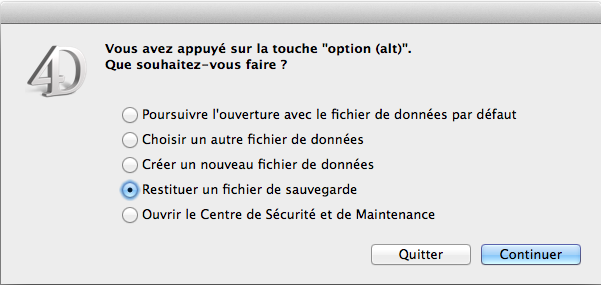
Il vous sera alors proposé de choisir un fichier existant. Selectionnez alors le fichier de sauvegarde à l'emplacement déterminé lors du parametrage de la sauvegarde, puis appuyez sur Restituer.
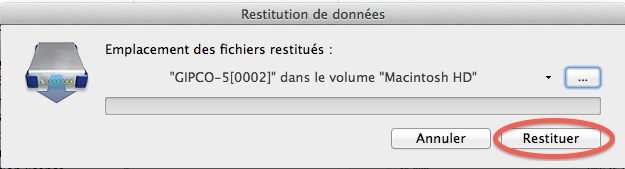
Si tout s'est déroulé correctement, un message vous informe que la base à bien été restaurée.
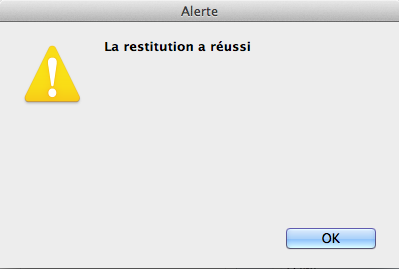

Editeur de logiciels et de solutions en ligne.
Depuis 1994, Algo Data est le partenaire des professionnels les plus exigents.
Dernières informations
Gipco et le module de sauvegarde intégré
Installation du progiciel Gipco - Vidéo
Liens Plateforme
Liens Utiles
Contactez-nous
44100 Nantes
Téléphone : 02 51 80 85 85